Trine 3 är ett underhållande action- och pusselplattformsspel utvecklat av Frozenbyte. Det är uppföljaren till Trine 2 och lanserades den 20 augusti 2015. Spelet är tillgängligt för Microsoft Windows, Xbox, PS4, Mac OS och Linux. Här följer en guide för hur du får spelet att fungera på din Linux-dator.
Så här spelar du Trine 3 på Linux
Trine 3 fungerar bra på Linux som ett nativt spel, men du behöver installera Steam-applikationen först. Lyckligtvis är Steam kompatibelt med de flesta Linux-distributioner. Dock är Steam inte förinstallerat på många distributioner, så vi börjar med att gå igenom hur du installerar det.
Installera Steam
För att installera Steam på din Linux-dator behöver du öppna ett terminalfönster. Det gör du vanligtvis genom att trycka på Ctrl + Alt + T på tangentbordet, eller genom att söka efter ”Terminal” i applikationsmenyn.
När terminalfönstret är öppet kan du börja installationen av Steam. Följ instruktionerna nedan för att konfigurera Steam på din Linux-dator.
Ubuntu
För att installera Steam på Ubuntu använder du följande apt install kommando i terminalen:
sudo apt install steam
Debian
Steam fungerar också på Debian, men du behöver först ladda ner Steam DEB-paketet. Använd wget kommandot nedan för att ladda ner den senaste versionen:
wget https://steamcdn-a.akamaihd.net/client/installer/steam.deb
Efter nedladdningen, installera Steam med dpkg kommandot:
sudo dpkg -i steam.deb
Efter installationen kan du behöva åtgärda eventuella beroendeproblem. Använd apt-get install -f för att lösa dessa:
sudo apt-get install -f
Arch Linux
För Arch Linux-användare är Steam tillgängligt, förutsatt att du har aktiverat ”multilib” -programvarurepositoriet. Du gör detta genom att redigera filen /etc/pacman.conf med en textredigerare (som root). Ta bort #-symbolen framför ”multilib” och eventuella rader direkt under den.
Spara ändringarna och stäng filen. Synkronisera sedan dina paket:
sudo pacman -Syy
Installera Steam med Pacman:
sudo pacman -S steam
Fedora/OpenSUSE
Användare av Fedora och OpenSUSE kan installera Steam genom de programvarurepositorier som ingår i operativsystemen. Flatpak-versionen av Steam fungerar ofta bäst, så vi rekommenderar den metoden.
Flatpak
För att använda Steam som Flatpak, behöver du först installera Flatpak runtime. Se vår Flatpak-installationsguide för instruktioner om hur du gör det.
När Flatpak är installerat, använd följande kommandon för att installera Steam:
flatpak remote-add --if-not-exists flathub https://flathub.org/repo/flathub.flatpakrepo flatpak install flathub com.valvesoftware.Steam
Installera Trine 3 på Linux
När Steam är installerat och igång, logga in på ditt Steam-konto. Följ sedan stegen nedan för att installera Trine 3.
Steg 1: Öppna Steam och klicka på ”Store” (Butik). Skriv ”Trine 3” i sökrutan och tryck Enter för att se sökresultaten.
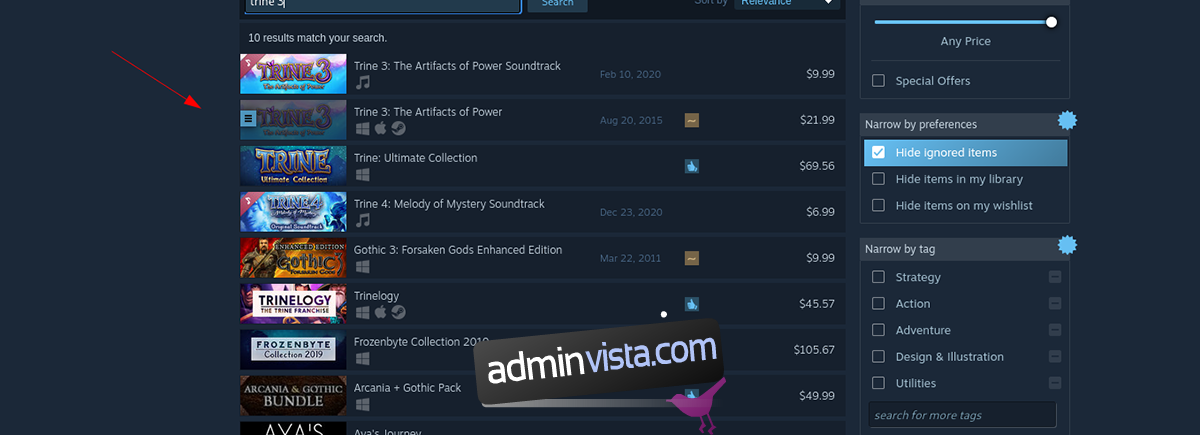
Steg 2: Klicka på ”Trine 3” i sökresultaten. Detta tar dig till spelets butikssida. Klicka på den gröna ”Lägg till i kundvagn” knappen för att lägga till spelet i din varukorg. Klicka sedan på varukorgsikonen och slutför köpprocessen.
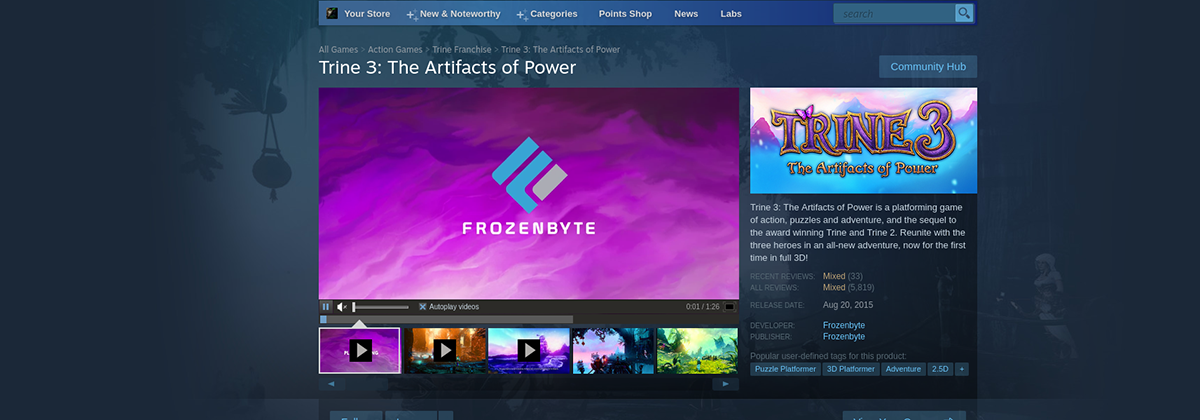
Steg 3: Klicka på ”Bibliotek” för att se din samling av spel. Leta upp ”Trine 3” och klicka på det.
När du har valt Trine 3, kommer du att se en blå ”INSTALLERA”-knapp. Klicka på den för att ladda ner och installera spelet.
Steg 4: När installationen är klar, kommer ”INSTALLERA”-knappen att ändras till en grön ”SPELA”-knapp. Klicka på den för att starta Trine 3 på din Linux-dator.

Njut av spelet!